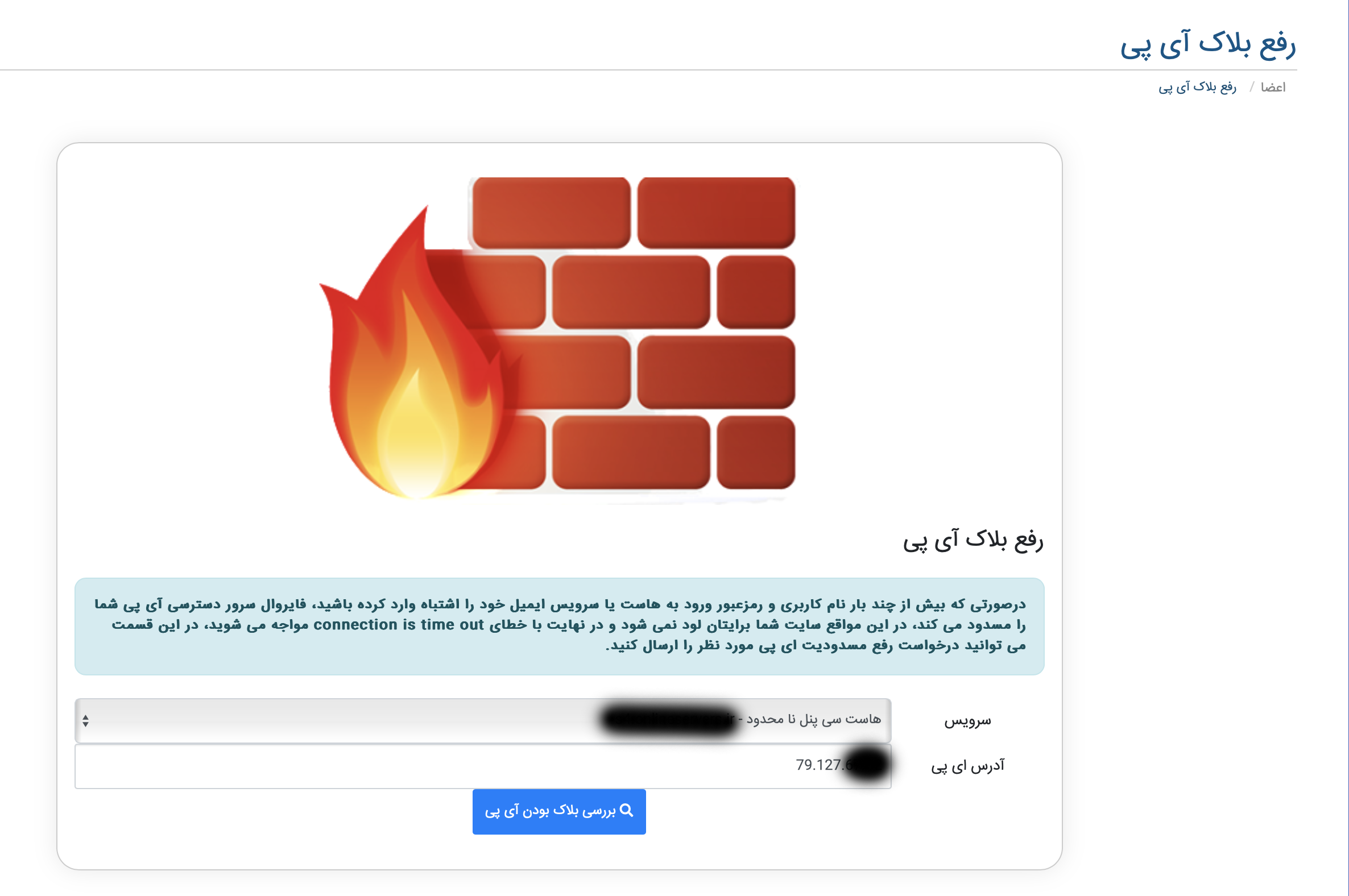آموزش نصب مجازی ساز Xen + HyperVM
جهت نصب Xen به همراه پانل HyperVM مراحل زیر را می بایست طی کنید:
۱٫ پارتیشن بندی مناسبت برای مجازی ساز Xen
۲٫ نصب مجازی ساز Xen روی سرور
۳٫ نصب پانل HyperVM روی سرور
۴٫ ایجاد OS Template ویندوز جهت ساخت وی پی اس
۱) تنظیمات پارتیشن بندی را مطابق زیر انجام دهید:
۲۰۰ MB EXT3 /boot ۲۰ Gb EXT3 / ۱۰ GB Swap End Of Space ( Linux LVM )
۲) مجازی ساز Xen را بوسیله دستورات زیر نصب کنید:
yum install xen virt-manager kernel-xen chkconfig xend on reboot
۳) پس از بالا اومدن سرور پس از ریست، هایپر وی ام را بوسیله دستورات زیر نصب کنید:
setenforce 0 wget http://download.lxcenter.org/download/hypervm/production/hypervm-install-master.sh sh ./hypervm-install-master.sh --virtualization-type=xen
پس از اتمام می بایست متن زیر را مشاهده کنید:
You will have to reboot for the xen kernel to take effect. Once rebooted, you will able to manage xen virtual machines using the hyperVM interface
حال سرور را reboot کنید و بوسیله موارد زیر وارد پانل HyperVM شوید:
Username: admin Password: admin https://:8887 یا http://:8888
۴) جهت ساخت وی پی اس ویندوز می بایست iso ویندوز را داونلود کنید:
از دستور زیر استفاده کنید و بجای full-path-to-the-installation-cd-image آدرس iso ویندوز را قرار دهید.
ln -sf /full-path-to-the-installation-cd-image /home/wincd.img
سپس به قسمت ایجاد vps xen در hypervm بروید و در قسمت ostemplate گزینه windows-lxblank.img را انتخاب کنید و vps را ایجاد نمایید. بعد از boot کردن vps شما باید با استفاده از VNC-client که در پنل Hypervm موجود هست به vps ریموت بشین و ویندوز را نصب کنید.
بعد از نصب ویندوز شما می توانید VPS فوق را به Ostemplate تبدیل کنید و از دفعه دوم به راحتی ویندوز با انتخاب ostemplate فوق نصب کنید ! برای این کار از گزینه create ostemplate در hypervm استفاده کنید.
نکته: از آدرس زیر میتوانید ostemplateهای گوناگونی یافت کنید:
http://www.webhostingtalk.ir/dl/os/ http://www.modernadmin.com/downloads/index.php?d=ostemplates http://www.stacklet.com